在PPT演示文稿中进行PPT的制作时,我们经常会需要绘制一些自己想要的形状等内容用以装饰或者是插入文本等内容,绘制完成后我们还可以使用绘图命令栏中的“排列,快速样式,形状填充,形状轮廓,形状效果”等工具,非常地方便实用。如果小伙伴们在自己的PPT演示文稿中没有找到绘图命令栏,我们可以将其添加到“开始”选项卡下,那小伙伴们知道该怎么添加吗,其实添加方法非常简单。我们首先点击“文件”选项卡,接着在新打开的页面中找到并点击“选项”,进入“PowerPoint 选项”窗口后,点击“自定义功能区”,接着找到并点击“绘图”命令进行添加就可以了。接下来,小编就来和小伙伴们分享具体的操作步骤了,有需要的小伙伴快来一起往下看看吧!
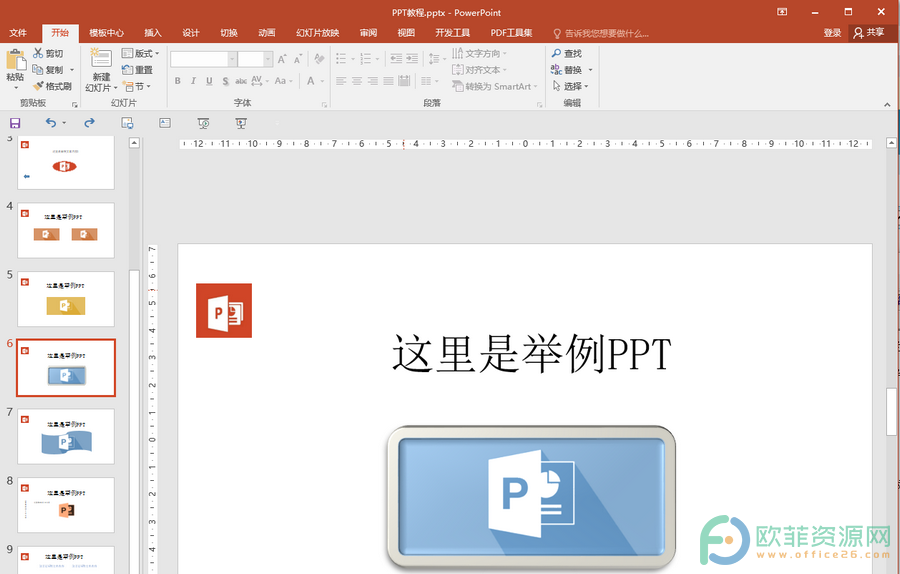
操作步骤
第一步:打开PPT演示文稿,点击左上角的“文件”选项卡;
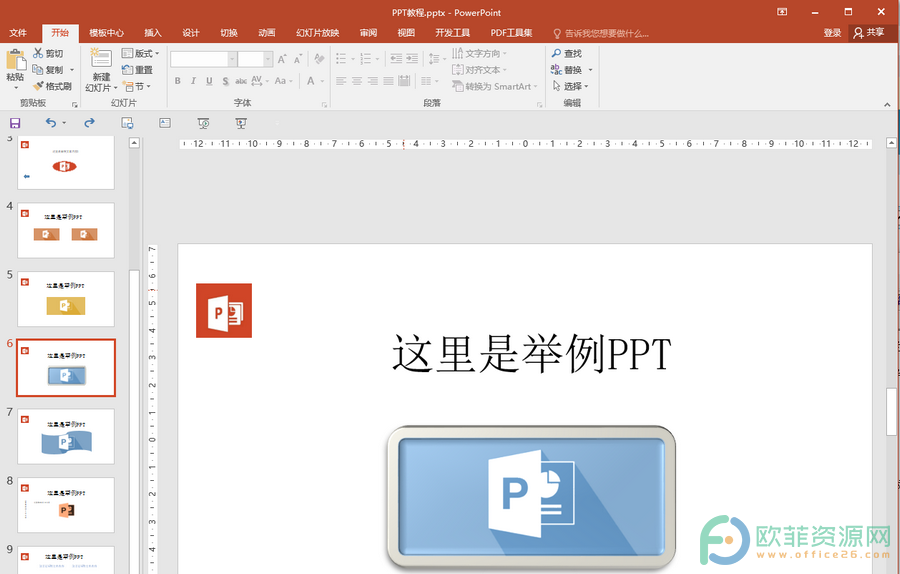
第二步:接着在打开的页面中,点击“选项”;
PPT中没有幻灯片栏怎么办
相信比较熟悉PPT演示文稿的小伙伴们都知道,在PPT演示文稿中有一个“幻灯片”命令栏,我们可以点击使用其中的“新建幻灯片,重置,节,版式”等功能。通过这些功能我们可以新建和
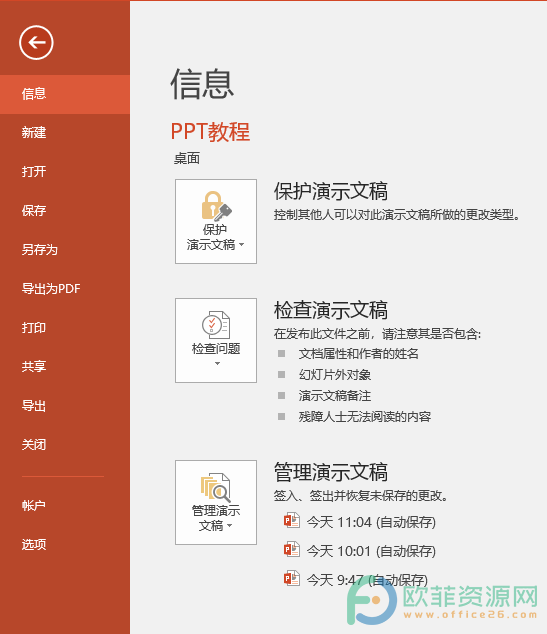
第三步:进入“PowerPoint 选项”窗口,点击左侧的“自定义功能区”,接着在“从下列位置选择命令”处,点击下拉箭头选择“主选项卡”,接着在其下方的方框中,点击“开始”前的加号图标以展开选项,点击“绘图”,接着在右侧点击定位到“开始”选项卡,点击两个方框中间的“添加”,将命令添加到右侧的方框中,添加之后,可以拖动进行顺序的调整,点击“确定”;

第四步:可以看到,绘图命令栏已经成功添加到“开始”选项卡下了。
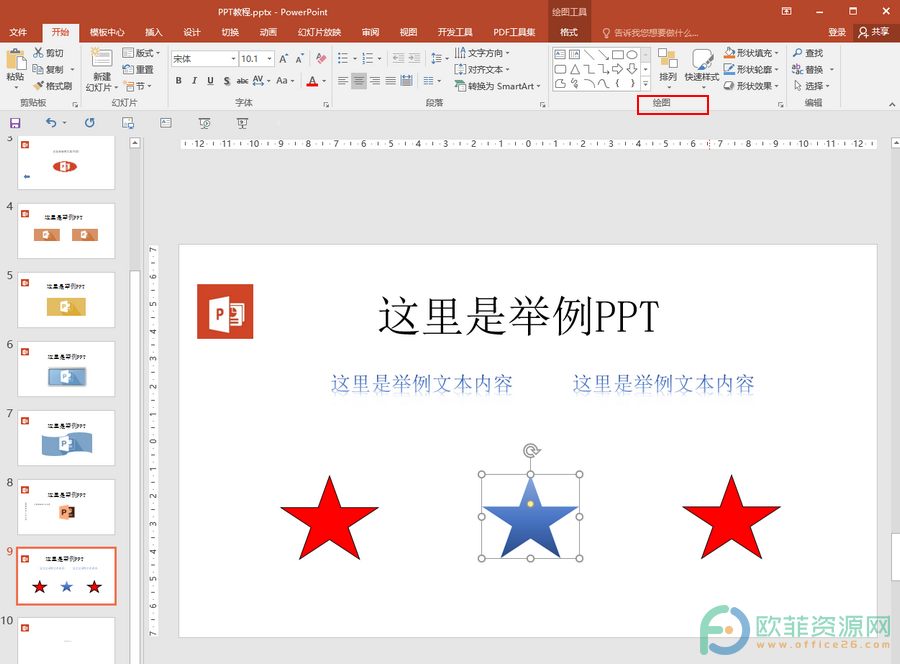
以上就是PPT演示文稿将绘图命令栏添加到开始选项卡下的方法教程的全部内容了。添加之后,我们就可以使用其中的各种图形工具,排列工具,快速样式等工具了。
PPT怎么将从这张幻灯片开始加到快速访问栏
我们在使用PPT演示文稿时,基本上都会需要进行幻灯片的放映。不论是我们在制作PPT演示文档,还是我们在会议室或者是教室进行展示讲解,我们都会需要用到PPT演示文稿的“从头






